Photoshop设计绘图仪宣传页教程(5)
文章来源于 腾龙设计,感谢作者 佚名 给我们带来经精彩的文章!(6)新建“图层 5”,并填充为土黄色(R178、G172、B151),然后为该图层添加“纹理”图层样式,设置对话框如图11-88所示。
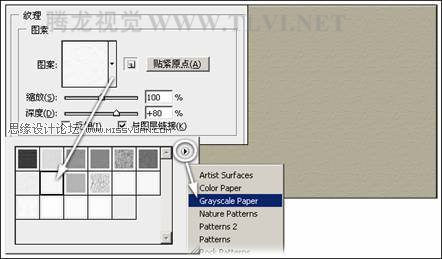
图11-88 添加图层样式
(7)按下键执行“自由变换”命令,将“图层 5”中的图像稍微放大。然后参照图11-89所示设置该图层的混合模式和不透明度。

图11-89 调整大小并设置图层混合模式
(8)接着单击“图层”调板右上角的按钮,在弹出的菜单中选择“创建剪贴蒙版”按钮,为“图层 5”创建剪贴蒙版。如图11-90所示,使该图层中的图像只在下层的图像范围内显示。

图11-90 创建剪贴蒙版
(9)在“路径”调板中新建“路径 3”,选择“直线”工具,参照图11-91所示设置其选项栏,接着在视图中配合按下键,绘制直线路径。

图11-91 绘制路径
(10)按下键执行“自由变换”命令,按下键盘上的↓>方向键,将其向下移动并复制,按下键确认变换操作。然后连续按下键,重复复制上次变换操作,将直线路径复制多个,如图11-92所示。
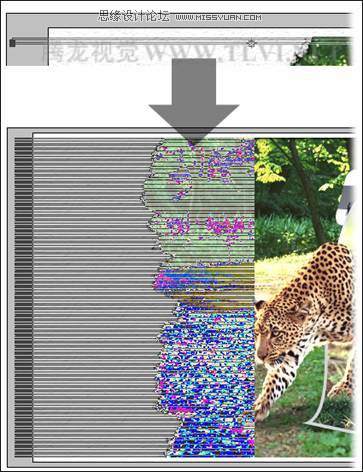
图11-92 复制路径
(11)按下键将路径转换为选区,接着新建“图层 6”,将选区填充为浅灰紫色(R227、G224、B232),取消选区,如图11-93所示。
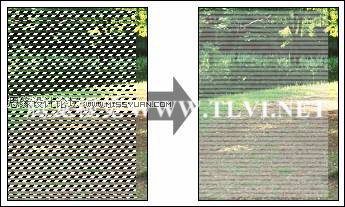
图11-93 填充颜色
(12)接着按下键,执行“创建剪贴蒙版”操作,然后选择“移动”工具,按下键盘上的→>方向键12下,将线条图像向右移动,效果如图11-94所示。

图11-94 创建剪贴蒙版
(13)打开本书附带光盘中的“豹子装饰图像.psd”文件,将装饰图像拖移到“宣传页背景.jpg”文档中适合位置,得到“图层 7”。然后为“图层 7”创建剪贴蒙版,并设置该图层的不透明度,如图11-95所示。
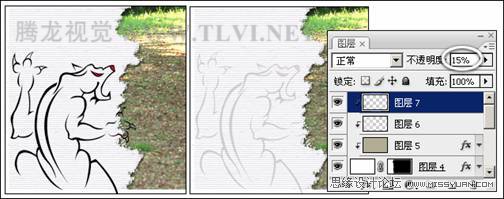
图11-95 添加装饰图像
(14)最后添加其他相关文字信息,完成本实例的制作,如图11-96所示。读者可打开本书附带光盘\Chapter-11\“绘图仪宣传广告.psd”文件进行查阅。

图11-96 完成效果
 情非得已
情非得已
-
 Photoshop设计撕纸特效的人物海报教程2020-10-28
Photoshop设计撕纸特效的人物海报教程2020-10-28
-
 Photoshop制作立体风格的国庆节海报2020-10-10
Photoshop制作立体风格的国庆节海报2020-10-10
-
 Photoshop设计撕纸特效的人像海报2020-03-27
Photoshop设计撕纸特效的人像海报2020-03-27
-
 图标设计:用PS制作奶油质感手机主题图标2019-11-06
图标设计:用PS制作奶油质感手机主题图标2019-11-06
-
 图标设计:用PS制作中国风圆形APP图标2019-11-01
图标设计:用PS制作中国风圆形APP图标2019-11-01
-
 手机图标:用PS设计儿童贴画风格的APP图标2019-08-09
手机图标:用PS设计儿童贴画风格的APP图标2019-08-09
-
 电影海报:用PS制作蜘蛛侠海报效果2019-07-09
电影海报:用PS制作蜘蛛侠海报效果2019-07-09
-
 创意海报:用PS合成铁轨上的霸王龙2019-07-08
创意海报:用PS合成铁轨上的霸王龙2019-07-08
-
 电影海报:用PS设计钢铁侠电影海报2019-07-08
电影海报:用PS设计钢铁侠电影海报2019-07-08
-
 立体海报:用PS制作创意的山川海报2019-05-22
立体海报:用PS制作创意的山川海报2019-05-22
-
 Photoshop设计猕猴桃风格的APP图标2021-03-10
Photoshop设计猕猴桃风格的APP图标2021-03-10
-
 Photoshop制作逼真的毛玻璃质感图标2021-03-09
Photoshop制作逼真的毛玻璃质感图标2021-03-09
-
 Photoshop结合AI制作抽象动感的丝带2021-03-16
Photoshop结合AI制作抽象动感的丝带2021-03-16
-
 Photoshop结合AI制作炫酷的手机贴纸2021-03-16
Photoshop结合AI制作炫酷的手机贴纸2021-03-16
-
 Photoshop结合AI制作炫酷的手机贴纸
相关文章652021-03-16
Photoshop结合AI制作炫酷的手机贴纸
相关文章652021-03-16
-
 Photoshop设计猕猴桃风格的APP图标
相关文章2212021-03-10
Photoshop设计猕猴桃风格的APP图标
相关文章2212021-03-10
-
 Photoshop设计撕纸特效的人物海报教程
相关文章16362020-10-28
Photoshop设计撕纸特效的人物海报教程
相关文章16362020-10-28
-
 Photoshop结合AI制作炫丽的网格效果
相关文章10302020-10-28
Photoshop结合AI制作炫丽的网格效果
相关文章10302020-10-28
-
 Photoshop制作立体风格的国庆节海报
相关文章7132020-10-10
Photoshop制作立体风格的国庆节海报
相关文章7132020-10-10
-
 Photoshop制作时尚大气的足球比赛海报
相关文章11832020-07-09
Photoshop制作时尚大气的足球比赛海报
相关文章11832020-07-09
-
 Photoshop制作花朵穿插文字海报教程
相关文章24942020-04-02
Photoshop制作花朵穿插文字海报教程
相关文章24942020-04-02
-
 Photoshop设计撕纸特效的人像海报
相关文章25062020-03-27
Photoshop设计撕纸特效的人像海报
相关文章25062020-03-27
